Utilice la función «Imprimir» al final de la página para crear un PDF.
Para MyDefender
En este artículo le explicamos cómo instalar el Cyber Protection Agent en un PC o portátil con sistema operativo Microsoft Windows.
Para crear copias de seguridad en estos dispositivos, primero es necesario que instale el Cyber Protection Agent de Acronis.
Para descargar e instalar el agente de ciberprotección, proceda con los siguientes pasos:
Requisito
Ha activado un paquete de Backup en el Cloud Panel.
- Acceda a su cuenta IONOS desde el dispositivo en el que desea instalar el Cyber Protection Agent.
Si ha contratado un servidor y un pack de MyDefender, haga clic en Menú > Servidores & Cloud y haga clic en el contrato de MyDefender que corresponda.
Si ha contratado un pack de MyDefender, pero no tiene ningún servidor, haga clic en Menú > MyDefender arriba a la izquierda.
Se abre la Consola de Backup y aparece la ventana de Agregar dispositivo.
Para agregar un PC o un portátil, haga clic en Archivos o todo el equipo.
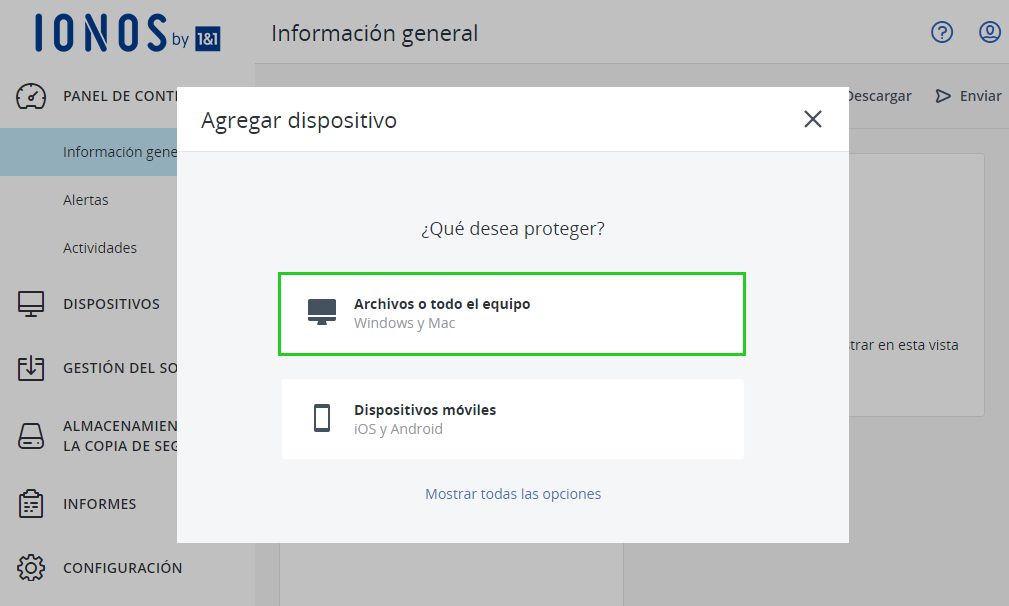
A continuación, haga clic en Agent para Windows.
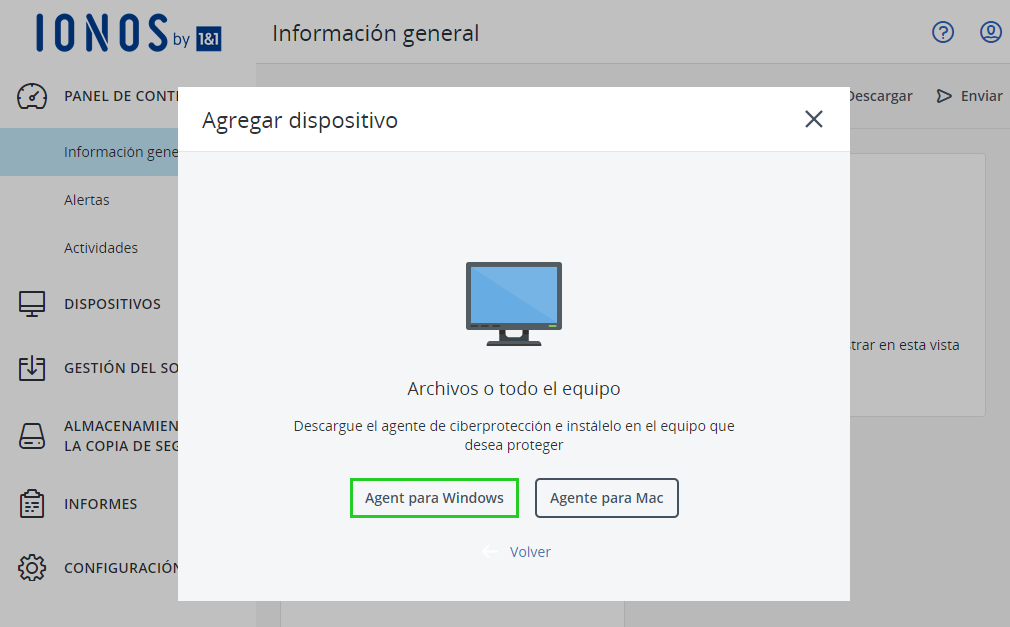
Descargue el archivo de instalación.
Abra la carpeta donde se encuentra el archivo de instalación Cyber_Protection_Agent_for_Windows_web.exe y haga doble clic para ejecutarlo.
Haga clic en Instalar.
Haga clic en Registrar el equipo.
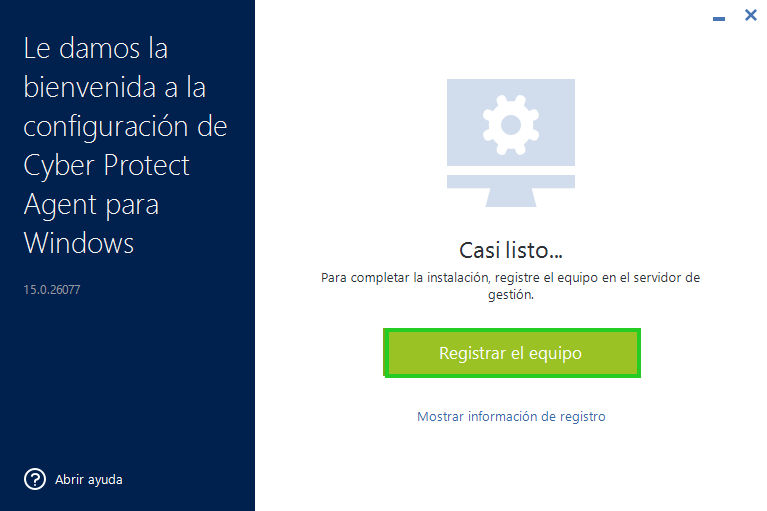
Se abre la Consola de Backup.
Haga clic en CONFIRMAR REGISTRO.
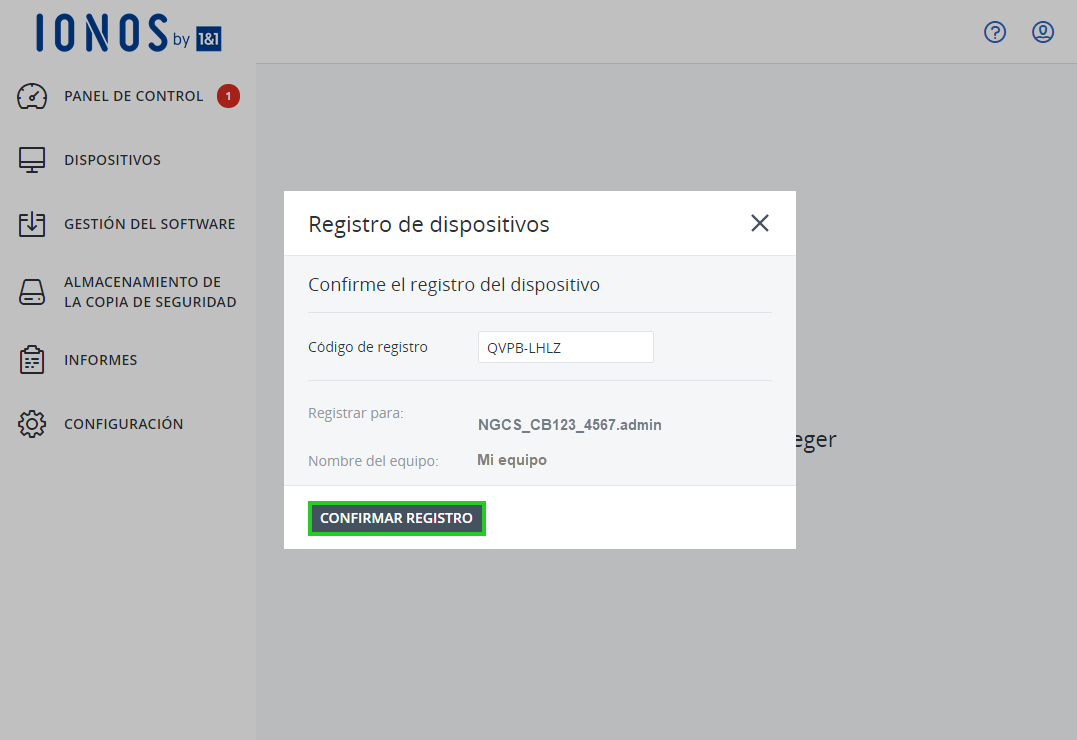
Haga clic en Aceptar.
El Cyber Protection Agent de Acronis ha sido instalado. Ahora puede crear un plan de protección en la Consola de Backup.